Problemen met de Power BI-invoegtoepassing voor PowerPoint oplossen
In dit artikel wordt beschreven wat u moet doen als u de volgende fout krijgt bij het gebruik van de Microsoft Power BI-invoegtoepassing.
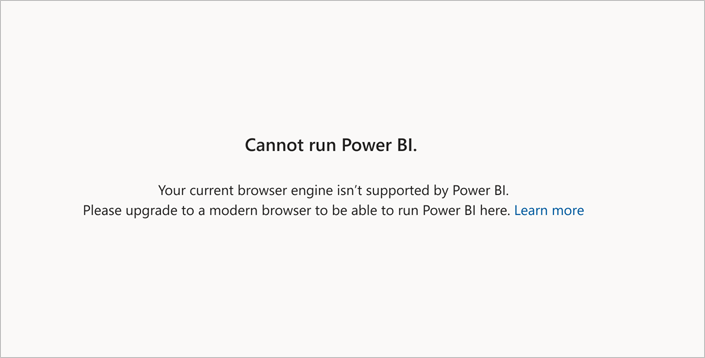
Waarom krijg ik deze fout?
De meest waarschijnlijke reden voor het verkrijgen van deze fout is dat WebView2 niet op uw apparaat is geïnstalleerd. Voor de Power BI-invoegtoepassing voor verhalen moet WebView2 Power BI uitvoeren in PowerPoint. Als WebView2 niet is geïnstalleerd, moet u deze installeren voordat u de invoegtoepassing kunt gebruiken.
Een andere reden waarom u deze fout krijgt, is als uw PowerPoint-presentatie wordt beveiligd door Windows Information Protection. WebView2 en de Power BI-invoegtoepassing voor verhalen worden niet ondersteund voor dergelijke presentaties. Zie Hoe kan ik weten of mijn presentatie is beveiligd door Windows Information Protection? voor meer informatie.
Wat is WebView2?
Microsoft Edge WebView2 is een besturingselement dat wordt gebruikt voor webfuncties in Microsoft 365-bureaubladtoepassingen zoals PowerPoint. Microsoft Edge wordt gebruikt als de rendering-engine en vereist dat Microsoft Edge WebView2 Runtime wordt geïnstalleerd op het apparaat waarop de Office-app licatie wordt uitgevoerd.
WebView2 is standaard beschikbaar in recente Windows-versies, maar is mogelijk niet opgenomen in eerdere versies. Als uw versie van Windows WebView2 niet bevat, moet u deze handmatig installeren om de Power BI-invoegtoepassing te kunnen gebruiken.
Zie Microsoft Edge WebView2 en Microsoft 365-apps voor meer informatie over De Runtime van Office-invoegtoepassingen en WebView2.
WebView2 installeren
Het duurt slechts een minuut voordat WebView2 is geïnstalleerd. U kunt het downloaden en installeren via Microsoft Edge WebView2.
Wanneer de installatie is voltooid, controleert u of WebView2 is geïnstalleerd. Open het menu aan de zijkant van de invoegtoepassing en selecteer Beveiligingsgegevens. Het venster Beveiligingsgegevens wordt weergegeven.
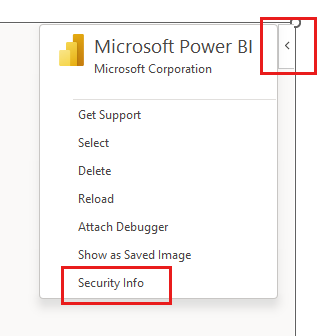
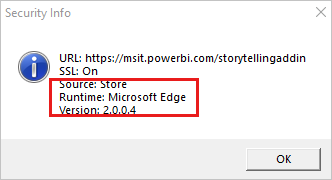
Als in het venster Beveiligingsgegevens runtime wordt weergegeven : Microsoft Edge, is WebView2 geïnstalleerd.
Notitie
Nadat u WebView2 hebt geïnstalleerd, moet u mogelijk alle Office-app licenties sluiten en opnieuw openen.
Ik heb WebView2 geïnstalleerd, maar de Power BI-invoegtoepassing voor verhalen wordt nog steeds niet uitgevoerd
Als WebView2 is geïnstalleerd, maar u de invoegtoepassing nog steeds niet kunt gebruiken, komt dit mogelijk doordat de Office-build en/of Windows-editie op uw apparaat niet voldoen aan de minimale vereisten. De minimale systeemvereisten zijn als volgt:
- Office-versie
- Als u een Microsoft 365 Office-abonnement hebt: buildnummer 16.0.13530.20424 of hoger.
- Als u een niet-abonnementsversie van Office hebt: Office 2021 of hoger.
- Windows-versie
- Als u een Microsoft 365 Office-abonnement hebt: Windows 8.1, Windows 10 of Windows 11.
- Als u een niet-abonnementsversie van Office hebt: Windows 10 en hoger.
Als uw systeem niet voldoet aan de bovenstaande vereisten, moet u uw Windows - en/of Office-versies upgraden voordat u de invoegtoepassing Storytelling kunt uitvoeren.
Notitie
Voor Office-builds 16.0.13530.20424 of hoger, maar ouder dan 16.0.14326.xxxxx, moet een systeembeheerder een registersleutel bijwerken, zoals beschreven in Het toevoegen van een registersleutel hieronder.
Als uw apparaat voldoet aan de minimale systeemvereisten, kan het probleem zijn dat de presentatie wordt beveiligd door Windows Information Protection. WebView2 wordt niet ondersteund voor dergelijke presentaties.
In de volgende secties ziet u hoe u de Office-versie en Windows-editie van uw apparaat kunt controleren en, indien nodig, hoe u kunt zien of uw presentatie wordt beveiligd door Windows Information Protection.
Uw Office-build en -abonnementstype controleren
Kies bestandsaccount> in PowerPoint en druk vervolgens op Info over PowerPoint. Het volgende informatievak wordt weergegeven. Noteer het buildnummer en de aanduiding voor het abonnement/niet-abonnement.
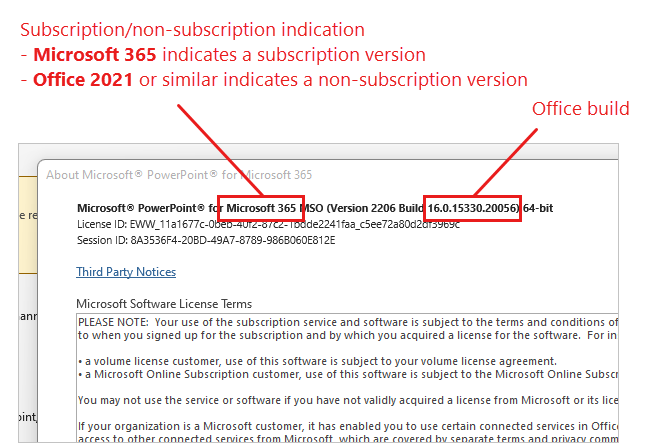
Uw Windows-versie controleren
Open Bestandenverkenner, klik met de rechtermuisknop op deze pc en kies Eigenschappen. Noteer de Windows-editie in de sectie Windows-specificaties.
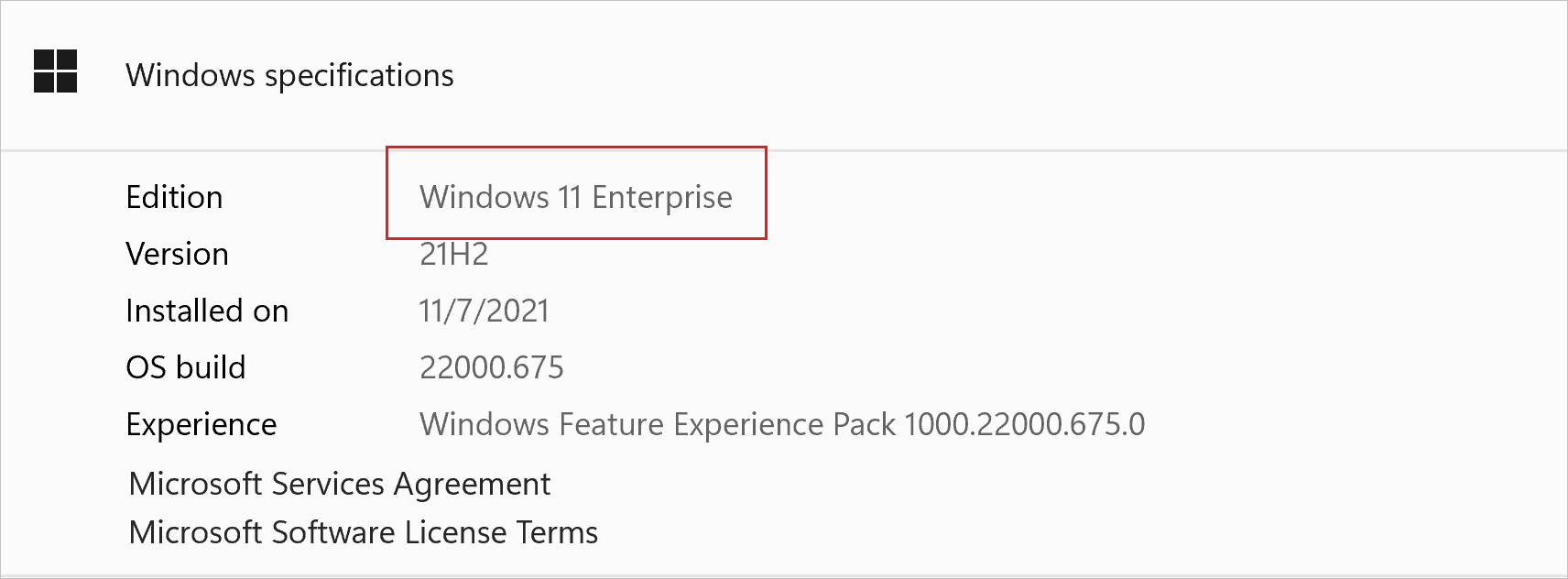
Een registersleutel toevoegen
Als u een Microsoft 365 Office-abonnement hebt en de Office-build op uw apparaat 16.0.13530.20424 of hoger is dan 16.0.14326.xxxxx, kan iemand met beheerdersmachtigingen op uw apparaat de volgende stappen gebruiken om een registersleutel te maken waarmee u de invoegtoepassing kunt gebruiken.
Open de Register-editor door regedit in de Startmenu zoekbalk te typen en de registereditor-app te selecteren.
Navigeer naar de volgende registersleutel:
HKEY_CURRENT_USER\Software\Microsoft\Office\16.0\WefKlik met de rechtermuisknop op de
Wefmap en selecteerNew > DWORD (32-bit) Value.Geef de nieuwe waarde
Win32WebView2een naam.Dubbelklik op de nieuwe waarde en stel de waardegegevens in op
1.Sluit de Register-editor.
Start de Office-app licatie opnieuw.
Hoe kan ik weten of mijn presentatie is beveiligd met Windows Information Protection?
De Power BI-verhalen werken niet in PowerPoint-presentaties die worden beveiligd door Windows Information Protection (WIP), voorheen bekend als Enterprise Data Protection (EDP). Dit komt doordat WebView2, waarvoor de Power BI-invoegtoepassing voor PowerPoint is vereist, niet wordt ondersteund wanneer Windows Information Protection is ingeschakeld.
Als u de Fout Kan Power BI niet uitvoeren, ook al weet u zeker dat WebView2 op uw computer is geïnstalleerd en dat uw systeem voldoet aan de minimale vereisten, gebruikt u de volgende instructies om te controleren of WIP-beveiliging uw probleem kan veroorzaken.
- Voor PowerPoint-presentatiebestanden op uw computer staat in de kolom Eigendom van bestand in Bestandenverkenner werk als het bestand wordt beveiligd door WIP.
- Voor PowerPoint-presentatiebestanden die zijn opgeslagen in SharePoint of OneDrive, opent u de map SharePoint of OneDrive in Microsoft Edge. Het briefcasepictogram in de adresbalk (hieronder weergegeven) wordt weergegeven als WIP de bestanden beveiligt.
